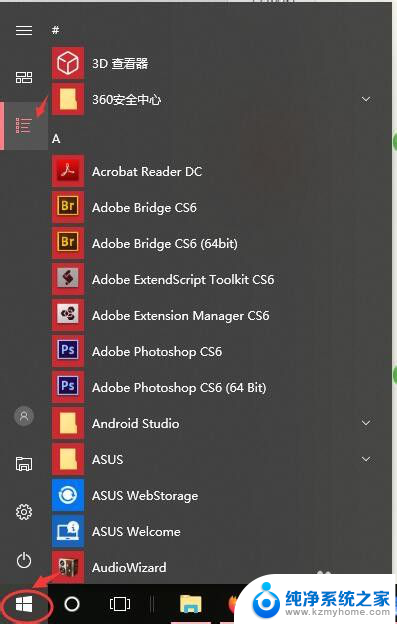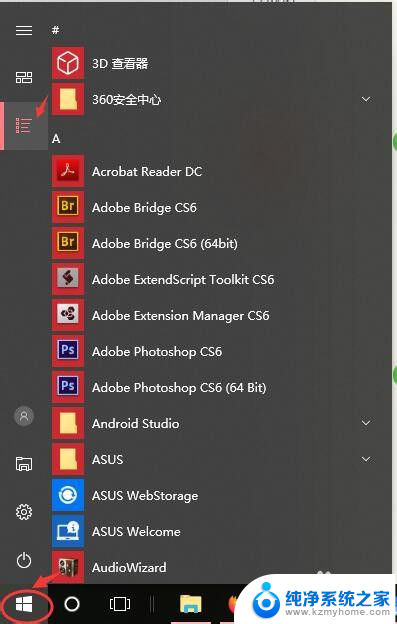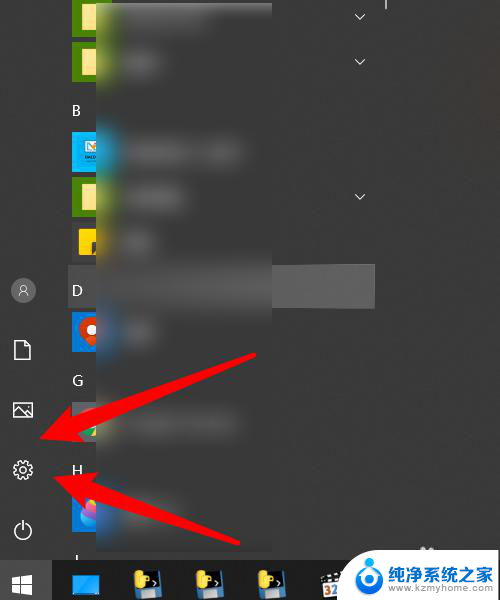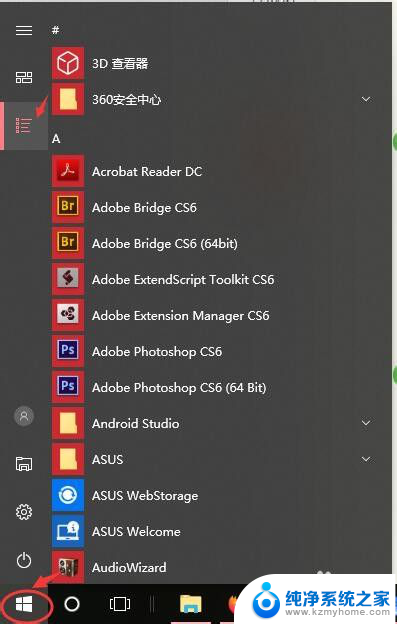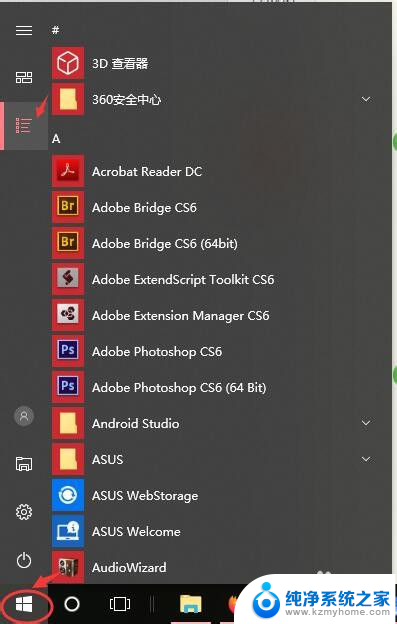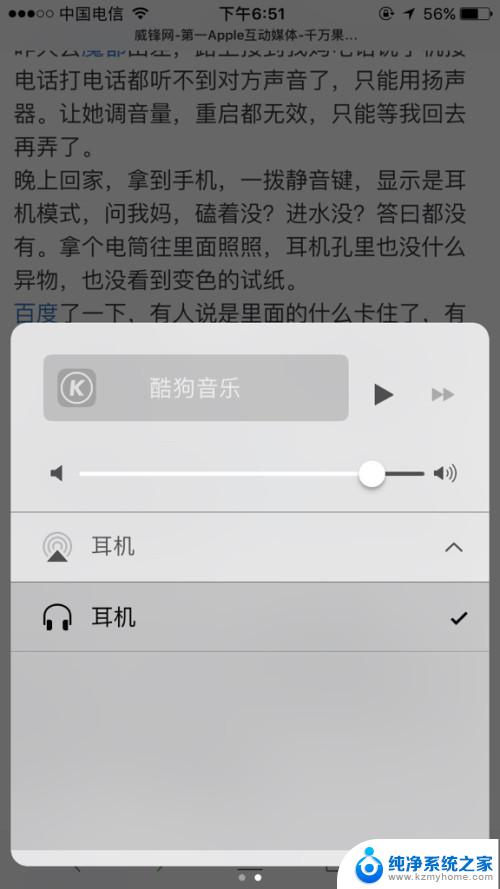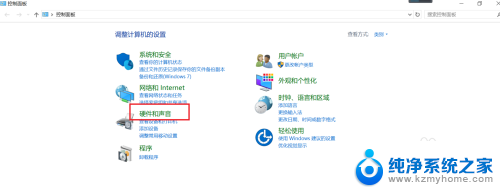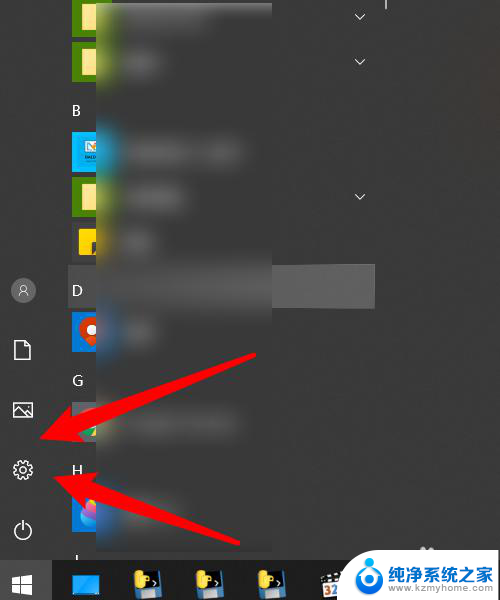耳麦没有声音电脑怎么设置 耳麦插在电脑上没声音怎么调
更新时间:2024-04-16 11:05:06作者:yang
当我们使用耳麦时,有时会遇到耳麦没有声音的情况,这种情况可能是因为电脑的设置问题导致的。当耳麦插在电脑上没有声音时,我们可以通过一些简单的调整来解决这个问题。接下来我们将介绍一些调整方法,帮助你解决耳麦没有声音的困扰。
具体步骤:
1打开电脑左下角的菜单界面。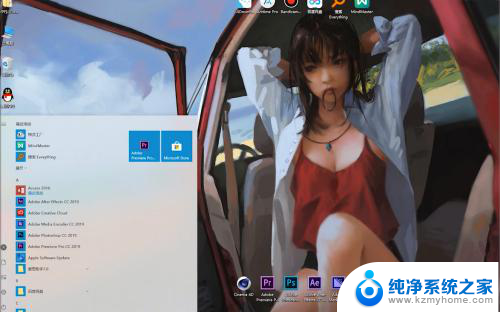 2打开电脑设置。
2打开电脑设置。 3打开系统选项。
3打开系统选项。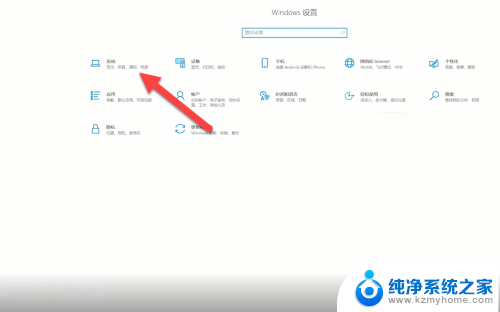 4找到声音。
4找到声音。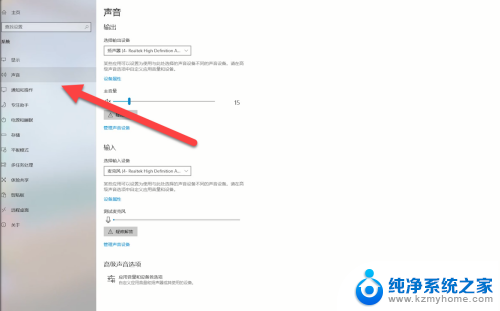 5选择自己的输出硬件。
5选择自己的输出硬件。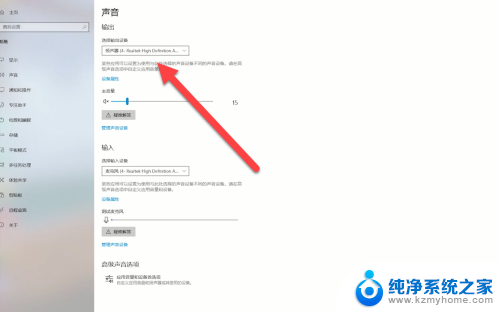 6查看自己的主音量有没有静音,有的话需要把音量打开。
6查看自己的主音量有没有静音,有的话需要把音量打开。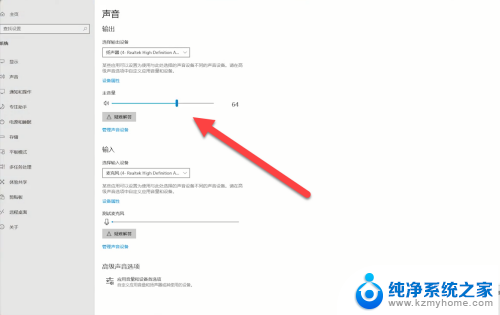 7查看自己的应用音量是否有过更改,有的话点击页面中的重置即可。
7查看自己的应用音量是否有过更改,有的话点击页面中的重置即可。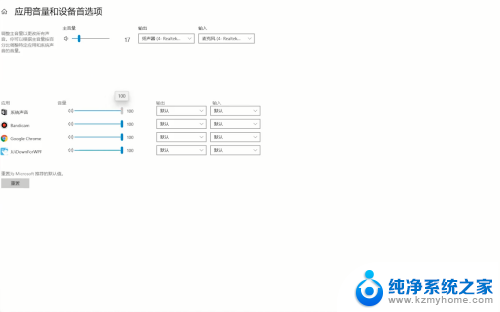 8打开音乐播放器查看有没有声音,还没有的话可能是耳麦坏了。
8打开音乐播放器查看有没有声音,还没有的话可能是耳麦坏了。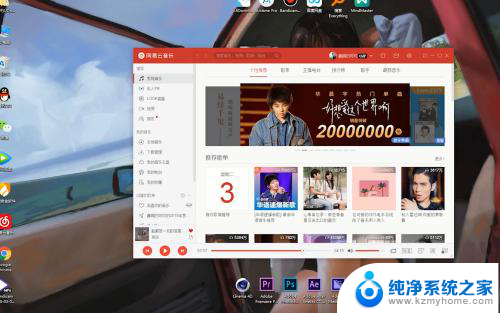 9总结如下。
9总结如下。
以上就是耳麦没有声音电脑怎么设置的全部内容,还有不清楚的用户可以参考以上步骤进行操作,希望能对大家有所帮助。